在win10家庭版上安装Oracle11g数据库,期间踩了不少坑,记录下来帮助其他人
本文章共分为三个阶段,会逐渐更新:
(一)安装Oracle11g数据库
(二)数据库的配置
(三)命令行登录数据库
(四)navicat登录数据库
(一)安装 Oracle 11g 数据库
1、安装前的准备
(1)下载安装包
这里我直接把两个文件的官网下载链接贴出来了,直接复制到迅雷里下载就行了:
https://download.oracle.com/otn/nt/oracle11g/112010/win64_11gR2_database_1of2.zip
https://download.oracle.com/otn/nt/oracle11g/112010/win64_11gR2_database_2of2.zip
(2)解压压缩包
下载后是两个压缩包,全选,选择 自动解压到单独的文件夹(我是用的是bandizip解压软件)
(3)关闭杀软等防护软件
为了防止出现一些不可预知的错误,建议暂时关闭Windows Defender和其他的杀毒软件以及防火墙。
2、开始安装
(1)确保以上内容都完成后,进入安装阶段,双击setup.exe
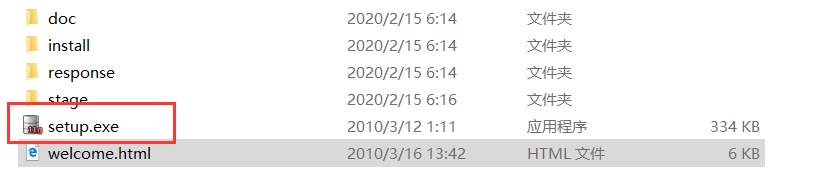 使用win10系统必然会出现以下提示:跳过此步骤
使用win10系统必然会出现以下提示:跳过此步骤

直接点 “是”即可,或者选择 否,并找到以下文件

编辑 cvu_prereq.xml ,在73行后面加入以下内容并保存,就可以了
<OPERATING_SYSTEM RELEASE="6.2">
<VERSION VALUE="3"/>
<ARCHITECTURE VALUE="64-bit"/>
<NAME VALUE="Windows 10"/>
<ENV_VAR_LIST>
<ENV_VAR NAME="PATH" MAX_LENGTH="1023" />
</ENV_VAR_LIST>
</OPERATING_SYSTEM>
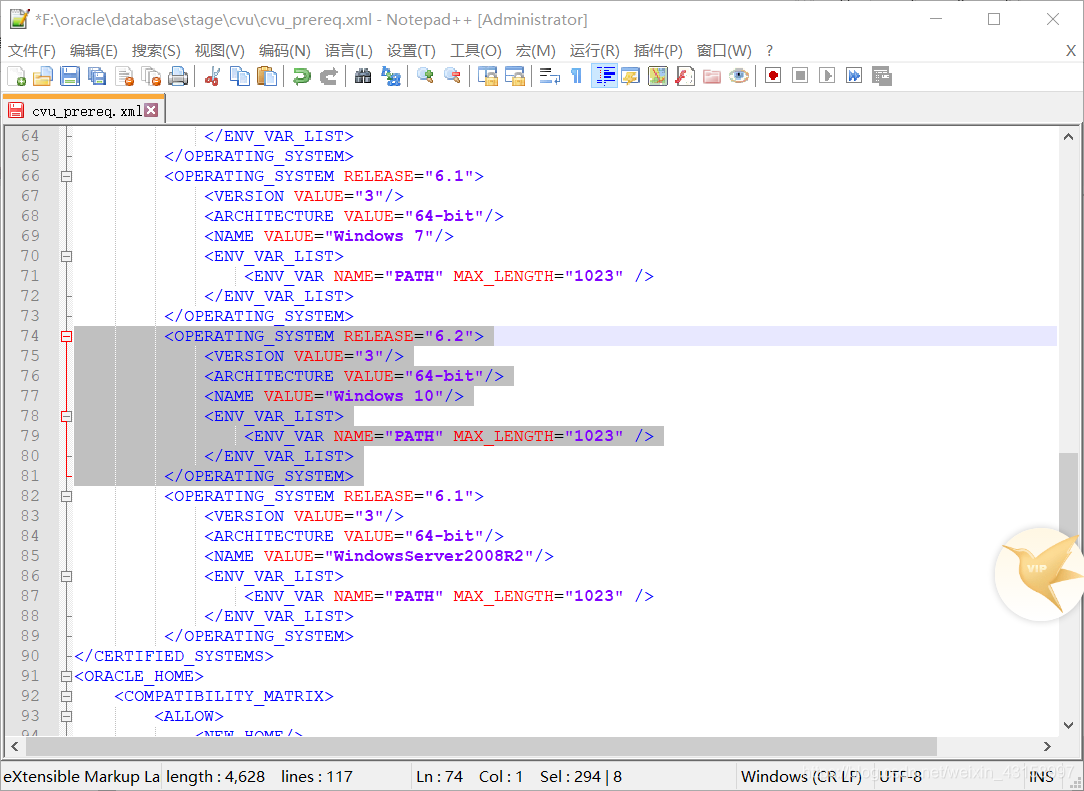
(2)进行完上一步骤后,进入以下界面

此处无需填写电子邮件,下面的选项也无须选择,这个提示框点击 是 即可跳过。
(3)选择“创建和数据库”
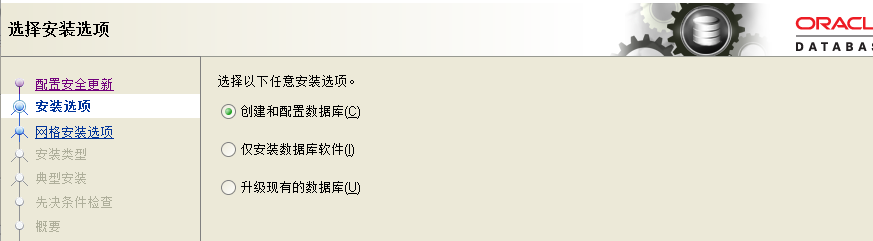
(4)选择“服务器类”

(5)选择“单实例数据库安装”

扫描二维码关注公众号,回复:
11218594 查看本文章


(6)选择“高级安装”
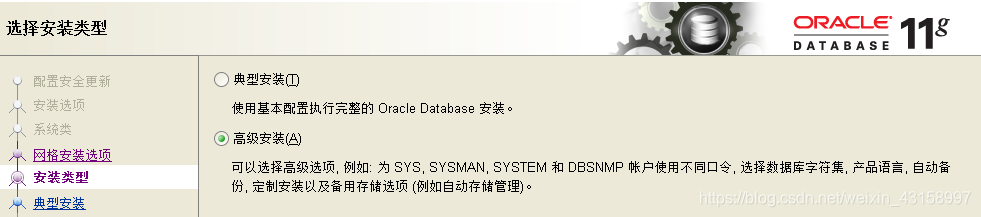
(7)语言选择默认的简体中文和英语即可

(8)选择“企业版”
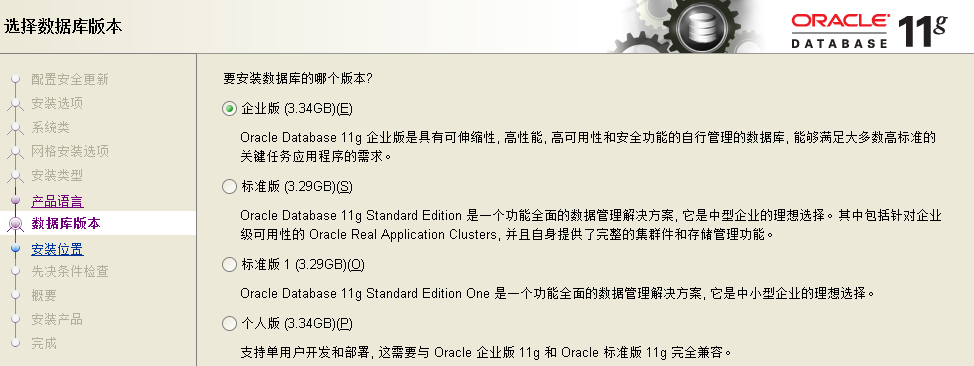
(9)配置安装位置

注意:
(1)所选的路径中间不能含有空格
(2)只需要配置级目录即可,下面的地址会根据基目录自动配置
(10)选择“一般用途/事务处理”

(11)第10-14步骤均保持默认即可
(12) 设置口令,选择第二项,设置统一的口令
注意:口令可以不按照Oracle建议的标准(数字+字母,8-128字符)设置,学习期间,设置较为简单的密码,如“root”即可
(13)检查设置是否完成,如无误,点击完成,并等待安装完成
(14)安装完成后,会有以下提示框
此处使用的口令仍然是通用口令,若想要为不同角色配置不同的密码,使用右下角的口令管理进行更改。


